|
|
哈喽大家好,今天来学习一下Excel里的查找替换,当然了,我所说的查找替换不是Ctrl+H出来的查找替换对话框~
而是EXCEL中的两类常用函数,查找函数与替换函数。
文本处理在日常工作中是最常遇到的,来一起看看吧。
1.Mid函数
MID函数功能:
从一个文本字符串的指定位置开始,截取指定数目的字符,从内容的左边指定位置开始截取指定的字的个数
基本语法翻译白话格式:
MID(目标单元格,内容的左边指定开始位置,指定截取的字的个数)
如下GIF,提取地址里面的城市:
=MID(A1,4,3)
(说明:城市在左边第4个字开始,指定的3位字符)
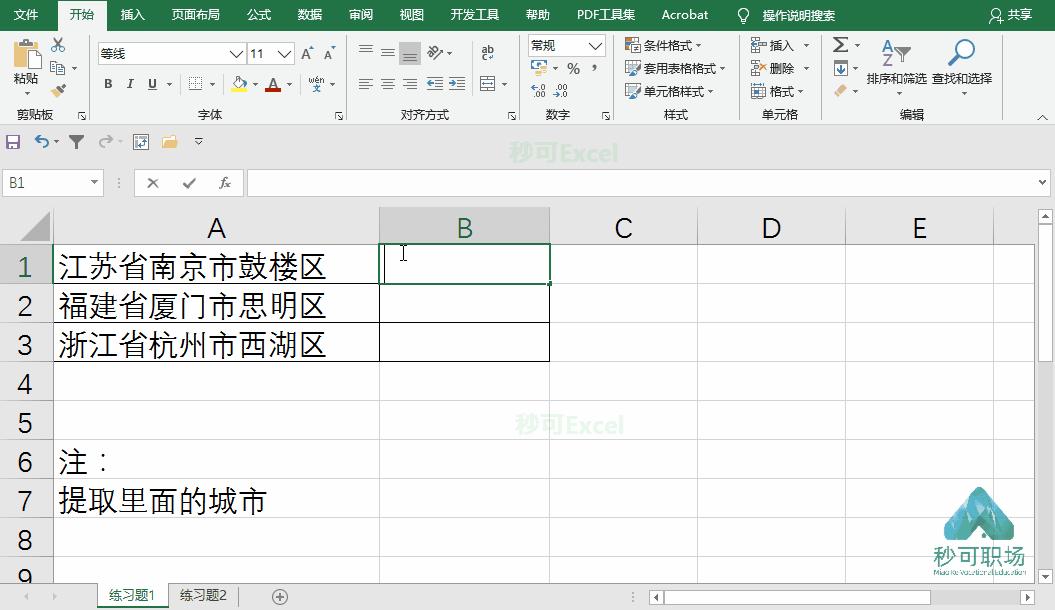
如下GIF,提取身份证中的出生年月日。
可以在单元格中输入公式:=MID(A2,7,8)
(说明:表示从字符串中间第7位数开始提起指定的8个字符。)
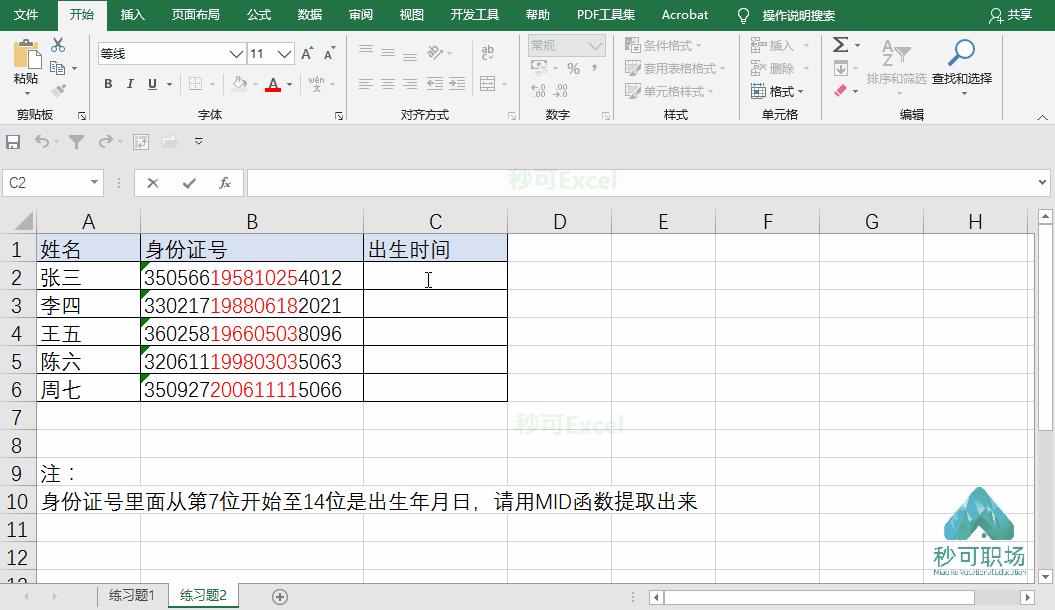
2.FIND函数
如下图所示,如何电话的区号?(即是“-”左边的数字)
这里可以借用FIND函数和昨天学到LEFT函数,
在单元格中输入公式:
=LEFT(B2,FIND("-",B2)-1),后向下填充。
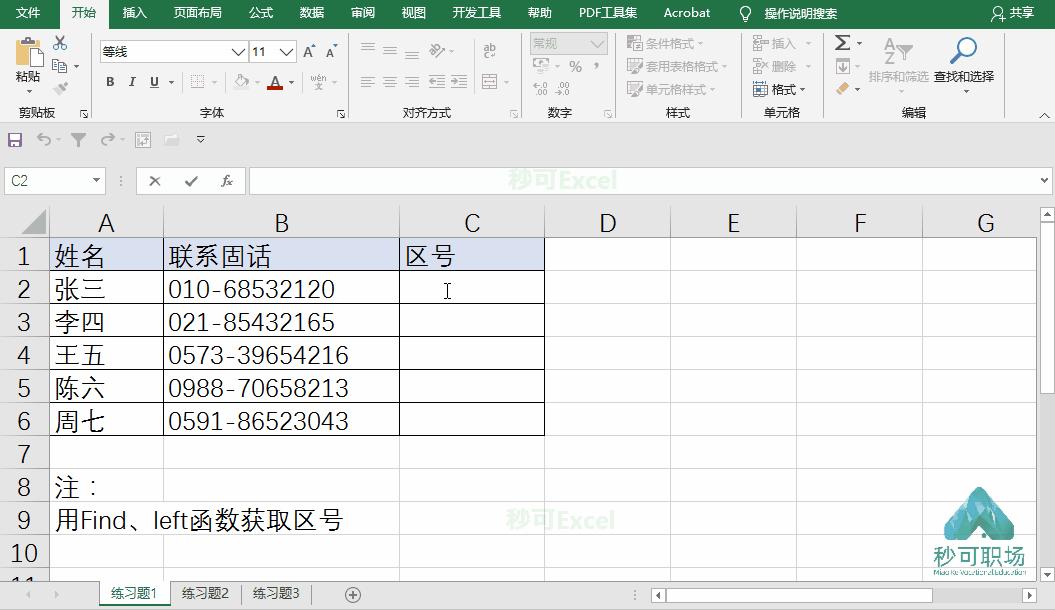
FIND函数说明:表示查找文本在字符串中的位置
FIND函数语法结构翻译白话格式:
FIND(要查找的内容加引号或单元格,查找区域(单元格),从几个字开始查找)
3.FINDB函数
检索字节位置(区分大小写)
FINDB函数语法结构翻译白话格式:
FINDB(要查找的内容加引号或单元格,查找区域(单元格),从几个字开始查找)
如下,B1公式为:=FINDB("小可",A1)
(PS:第三个参数省略,表示从第一个字开始)
B2公式为:=FINDB("小可",A1,1)
(PS:1表示从第一个字开始)
B3公式为:=FINDB("小可",A1,3)
(PS:3表示从第三个字开始)

4.SEARCH函数
SEARCH函数功能:返回一个指定字符或文本字符串在字符串中第一次出现的位置。
SEARCH函数语法翻译白话格式:
SEARCH(要查找的内容加引号或单元格,查找区域(单元格),从几个字开始查找)
例如,想找到小可出现的位置。公式: =SEARCH("小可",A1)
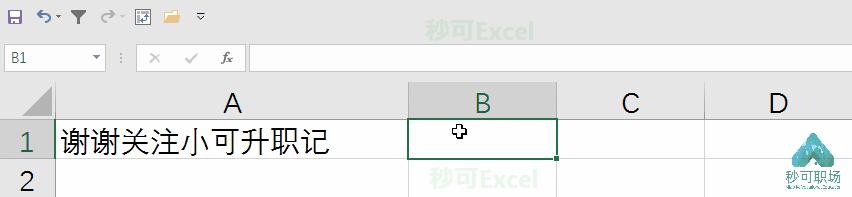
结果: 5。说明,小可在整句中是从第五个字符开始的。
虽然Find和Search都可以返回某个字符在字符串中出现的位置,结果都是一个数值。但略有差异,Search可以用通配符进行模糊查找。例如:?可就可以把带“可”字的都找出来,而Find却做不到。
5.SEARCHB函数
SEARCH函数语法翻译白话格式:
SEARCHB(要查找的字符,从哪个字符里面查找,从第几个位置开始查找)
跟其他函数结合起来用处大大~如下GIF,如何把两者分开呢?怎么能快速提取出数字呢?
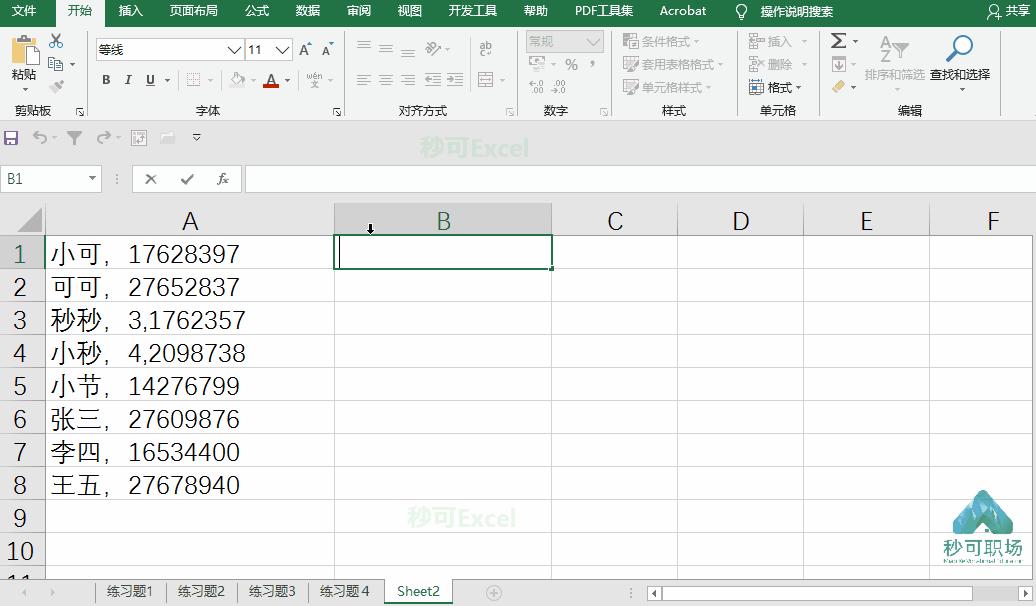
在单元格中输入公式:
=MIDB(A1,SEARCHB("?",A1),LEN(A1))
公式讲解:
SEARCHB("?",A1) 找到在A1单元格中第一个不为全角字符的位置;
MIDB(A1,SEARCHB("?",A1),LEN(A1)) 在A1单元格中从第一个不为全角字符的位置开始截取到整个A1单元格长度的位置。
总结
FIND\FINDB、SEARCH\SEAARCHB,这几个函数的区别是什么呢?小可做个简单的总结:
(1)函数FIND和SEARCH是以字符为计量单位;而函数FINDB和SEARCHB是以字节为计量单位。
SEARCHB函数返回的是字节位置,划重点!是字节位置!在Excel中,一个中文汉字或中文标点符号占2个字节,1个数字、字母或英文标点符号占1个字节。
(2)函数FIND和FINDB区分字母大小写,不支持通配符;
而函数SEARCH和SEARCHB不区分字母大小写,可用通配符进行模糊查找。
所以我们在录入的时候也要注意自己的全角半角。

今天的干货就这么多~如果本文对你有帮助,多多分享、收藏~
理解并不难,重在操作,相信大家在实际工作中会想出更多更有用的运用! |
|